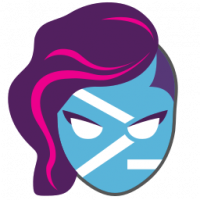כיצד להסיר את ההתקנה של Windows 10 Creators Update
Windows 10 Creators Update שוחרר סוף סוף על ידי מיקרוסופט. מספר הבנייה הסופי הוא 15063. לפני מספר ימים, מיקרוסופט הפכה אותו זמין דרך Windows Update. מיקרוסופט פרסמה גם תמונות ISO להתקנה נקייה ולא מקוונת. אם התקנת את Windows 10 Creators Update אבל אתה לא מרוצה מהעדכון הזה, הנה איך להסיר את ההתקנה שלו.
ייתכן שהאפליקציות שלך נתקלות בבעיות תאימות עם עדכון זה, או שמנהלי ההתקן של החומרה שלך עשויים גם לגרום לך בעיות. או אולי אתה לא אוהב חלק מה שינויים שנעשו בעדכון הגדול הזה. בכל מקרה, חשוב לדעת שיש לכם אפשרות להסיר אותו.
אפשר להסיר את ההתקנה של Windows 10 Creators Update רק אם לא עשית זאת מחק את התיקיה Windows.old. אם כבר מחקת אותו, אז האפשרות היחידה הזמינה עבורך תהיה לבצע התקנה נקייה של מערכת ההפעלה הקודמת.
לפני שתמשיך, ודא שהתקנת כל העדכונים המצטברים עבור Windows 10 גרסה 1703. עם העדכונים האחרונים, Microsoft עשויה לפתור בעיות פוטנציאליות שעומדות בפניך בעת הסרת ההתקנה.
כדי להסיר את ההתקנה של Windows 10 Creators Update, תעשה את הדברים הבאים.
- לִפְתוֹחַ הגדרות.
- עבור אל עדכון ואבטחה - שחזור.
- בצד ימין, גלול ללחצן "התחל" תחת חזור לגרסה הקודמת של Windows 10.
- לאחר מספר שניות, תתבקש למלא את הסיבה מדוע אתה מסיר את הגרסה.
- לאחר מכן, תתבקש לבדוק אם יש עדכונים אחרונים ולראות אם ניתן לפתור את הבעיה שלך.
- לאחר מכן, Windows 10 יזכיר לך שאתה צריך לדעת את הסיסמה של חשבון המשתמש במערכת ההפעלה המותקנת קודם לכן.
- ההנחיה האחרונה אומרת "תודה שניסית את המבנה הזה". שם אתה צריך ללחוץ על הכפתור בשם "חזור למבנה מוקדם יותר". Windows 10 תסיר את התקנת Creators Update ותחזור לגרסת Windows הקודמת שלך.
אם תחליט להישאר עם Windows 10 Creators Update, הנה מספר משאבים שאתה עשוי להתעניין בהם. עיין במאמרים הבאים:
- מה חדש ב-Windows 10 Creators Update
- הורד את Windows 10 Creators Update תמונות ISO
- השבת מודעות ב-Windows 10 Creators Update
- השבת את SmartScreen ב-Windows 10 Creators Update
- השבת את Windows Defender
- השבת את סמל מגש מרכז האבטחה של Windows Defender
אם אתה מוצא את Windows 10 Creators Update מתאים למשימות שלך ואינך מעוניין לחזור למערכת ההפעלה הקודמת, אז אתה יכול בבטחה נקה את כונן הדיסקים שלך וקבל בחזרה עד 40 גיגה-בייט בכונן המערכת על-ידי הסרת קבצים מיותרים של גרסת Windows הקודמת. לאחר שתעשה זאת באמצעות כלי ניקוי הדיסק, הליך החזרה לאחור לא יהיה אפשרי.